카메라로 촬영한 사진을 PC에 보관하거나, 사진을 인터넷에 게시하고자 할 때, 어렵고 복잡한 포토샵을 사용하지 않아도 photoWORKS를 사용하여 여러 개의 이미지에 액자 넣기, 리사이즈, 워터마크, 효과주기(Sharpen, Auto Level 등) 등을 보다 쉽고 간편하게 수행할 수 있습니다. 이 포스트는 photoWORKS 1.75에 대해서 간략하게 소개하고 있습니다.
photoWORKS의 주요기능
• 화질 손상 없는 사진 확대/축소 • 다양한 액자(프레임) 적용 (사용자 추가 가능) • Auto Level, Sharpen, Rotate 등 다양한 Effect • 다양한 Signature/Watermark 지원 • 다양한 저장옵션 및 HTML 생성 기능 • Exif 정보 보기 기능 • 사진변환 시 Exif 정보 유지
andojung님께서 제작하여 무료로 배포 중인 photoWORKS는 포토샵과 비교해도 손색없는 사진 확대/축소 기능을 제공합니다. 이외에도 액자를 추가하여 사용할 수 있는 스킨 방식의 액자(프레임), 이미지 효과, 시그너쳐, 워터마크 등의 다양한 이미지 기능을 누구나 손쉽게 사용할 수 있으며, 사진 변환 시에도 Exif 정보를 훼손하지 않기 때문에 사진의 보관 및 관리가 용이하다는 장점이 있습니다. 화질이 좋지 않은 폰카로 촬영한 사진도 photoWORKS의 이미지 효과를 거치면 디지털카메라로 촬영한 사진만큼 선명한 사진을 얻을 수 있습니다.
photoWORKS 1.75 다운로드
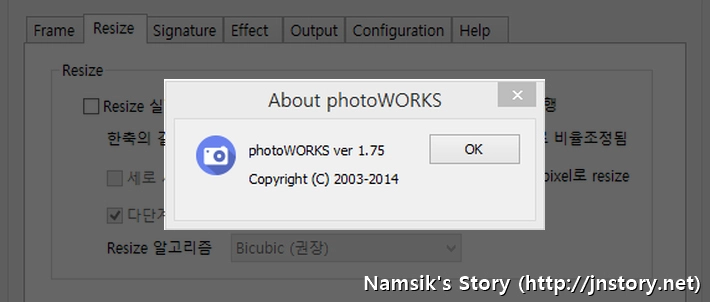
photoWORKS 1.75는 andojung님께서 직접 운영하고 계시는 네이버 카페(새창)를 통해 지난 2014년 06월 22일 배포된 이미지 편집 소프트웨어입니다. 새로운 버전의 photoWORKS 1.75는 이전 버전들에서 발생하던 2가지 종류의 버그와 아이콘 개선, 기능 개선이 이루어져서 사용자의 편의성을 높였습니다. 만약, 이전 버전의 photoWORKS를 사용 중인 경우 프로그램 제거 없이 설치하시면 되고 대부분의 Windows® 운영체제에서 문제없이 사용 가능한 것으로 확인되었습니다.
photoWORKS 1.75 변환 사진 샘플
#1. Auto Level과 Auto Contrast 기능을 이용하여 이미지를 보정한 사진


좌측은 photoWORKS의 이미지 효과를 적용하기 이전의 사진이고, 우측은 photoWORKS의 Auto Level, Auto Contrast 효과를 적용한 이후의 사진입니다. 사진을 참고하시면 확인할 수 있듯이 실내에서 찍은 사진이 어둡게 나온 경우 이 두 가지 옵션만 이용하더라도 밝고 선명한 사진으로 탈바꿈 할 수 있습니다.
#2. 편리한 방법으로 사진에 액자(프레임) 적용


좌측은 photoWORKS의 액자(프레임)를 적용하기 이전의 사진이고, 우측은 photoWORKS에 기본으로 내장된 여러 개의 액자(프레임) 중 하나를 적용한 사진입니다. 손쉬운 방법으로 액자를 적용할 수 있을 뿐만 아니라 스킨방식으로 사용자가 원하는 방식의 프레임을 제작하여 적용하는 것도 가능합니다.
















